BYE BYE
Version française


Merci beaucoup Misae pour la permission de traduire tes tutos.

Le tutoriel a été créé avec CorelX et traduit avec CorelX et CorelX2, mais il peut également être exécuté avec les autres versions.
Suivant la version utilisée, vous pouvez obtenir des résultats différents.
Depuis la version X4, la fonction Image>Miroir a été remplacée par Image>Renverser horizontalement,
et Image>Renverser avec Image>Renverser verticalement.
Dans les versions X5 et X6, les fonctions ont été améliorées par la mise à disposition du menu Objets.
Avec la nouvelle version X7, nous avons à nouveau Miroir/Retourner, mais avec nouvelles différences.
Consulter, si vouz voulez, mes notes ici
Certaines dénominations ont changées entre les versions de PSP.
Les plus frequentes dénominations utilisées:

 traduction italienne ici traduction italienne ici
Vos versions ici
Matériel ici
Pour le tube merci Suizabella (SuizaBella_Ref_AG-001382)
Le reste du matériel est de Misae.
(les liens des sites des créateurs de tube ici)
Modules Externes:
consulter, si nécessaire, ma section de filtre ici
Filters Unlimited 2.0 ici
Mehdi - Wavy Lab ici
Mura's Meister - Copies ici
Kiwi Oelfilters - Videowand ici
VM Texture - Cross Weave ici
Flaming Pear - Flexify 2 ici
AFS IMPORT - sqborder2 ici
L&K's - L&K's Mayra ici
Nik Software - Color Efex Pro ici
Alien Skin Xenofex 2 - Constellation ici
Filtres Crescent Moon et Tramages peuvent être utilisés seuls ou importés dans Filters Unlimited.
voir comment le faire ici).
Si un filtre est fourni avec cette icône,  on est obligé à l'importer dans Unlimited on est obligé à l'importer dans Unlimited

Si vous voulez utiliser vos propres couleurs, n'hésitez pas à changer le mode et l'opacité des calques
Ouvrir le masque dans PSP et le minimiser avec le reste du matériel.
1. Placer en avant plan la couleur #085f4d,
et en arrière plan la couleur #6a0002.
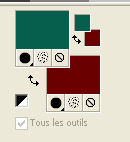
2. Ouvrir une nouvelle image transparente 800 x 600 pixels.
3. Effets>Modules Externes>Mehdi - Wavy Lab
Ce filtre crée des dégradés avec les couleurs de votre palette:
la première est la couleur d'arrière plan, la deuxième est la couleur d'avant plan.
Changer la troisième couleur créée par le filtre avec la couleur blanche #ffffff.
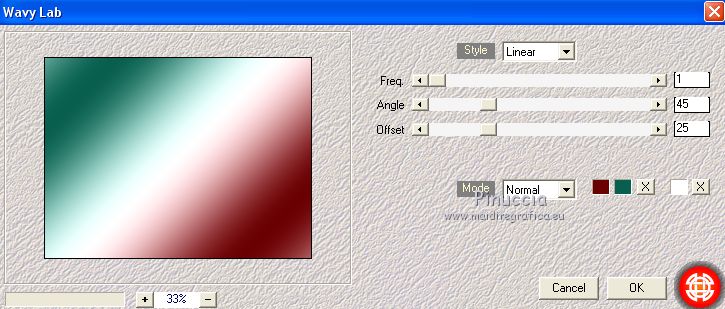
4. Calques>Dupliquer.
Effets>Modules Externes>Kiwi's Oelfilters - Videowand.

5. Effets>Effets d'image>Mosaïque sans jointures.
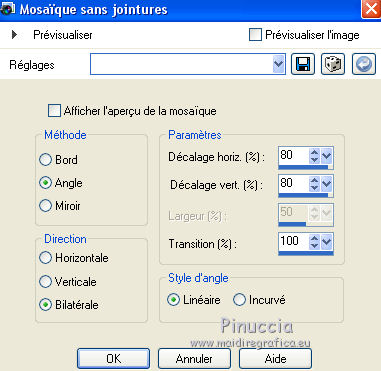
6. À nouveau Effets>Effets d'image>Mosaïque sans jointures, avec ces réglages.

Effets>Effets de bords>Accentuer.
7. Calques>Dupliquer.
Effets>Modules Externes>L&K's - L&K's Mayra, par défaut.
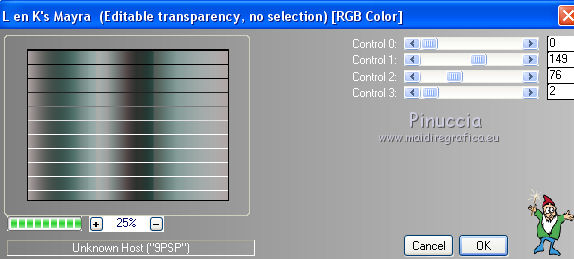
8. Calques>Nouveau calque de masque>A partir d'une image.
Ouvrir le menu deroulant sous la fenêtre d'origine et vous verrez la liste des images ouvertes.
Sélectionner le masque 20-20.

Calques>Fusionner>Fusionner le groupe.
9. Vous positionner sur le calque du bas de la pile Raster 1.
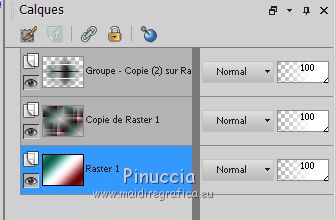
10. Calques>Dupliquer.
Calques>Agencer>Placer en haut de la pile.
11. Effets>Modules Externes>Filters Unlimited 2.0 - VM Texture - Cross Weaver.
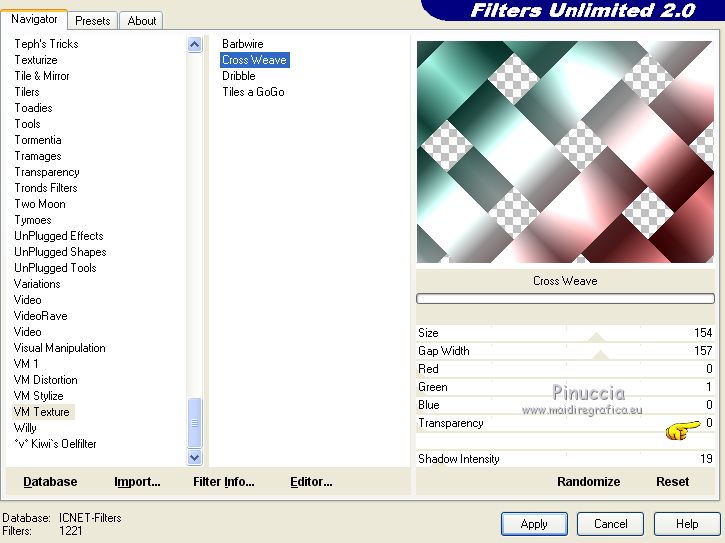
12. Effets>Modules Externes>Flaming Pear - Flexify 2.
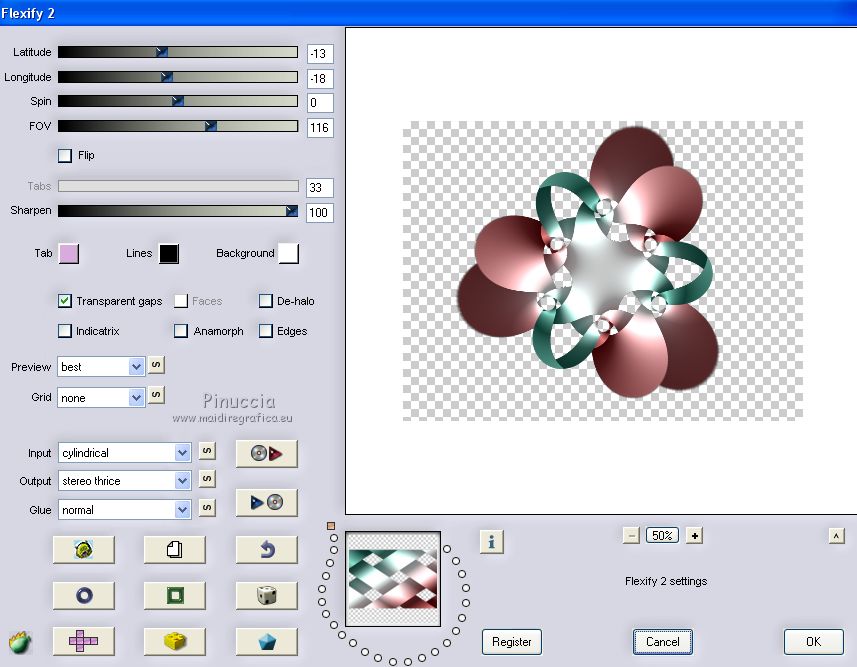
13. Effets>Effets de réflexion>Kaléïdoscope.
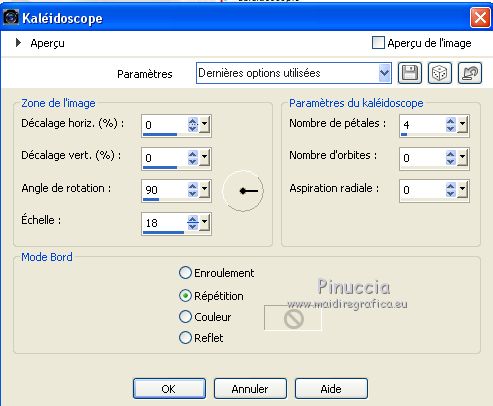
14. Activer l'outil Pinceau de Sélection intelligente  avec ces réglages avec ces réglages

dans les versions précédentes

Cliquer avec attention seulement sur la partie rouge foncée de la figure
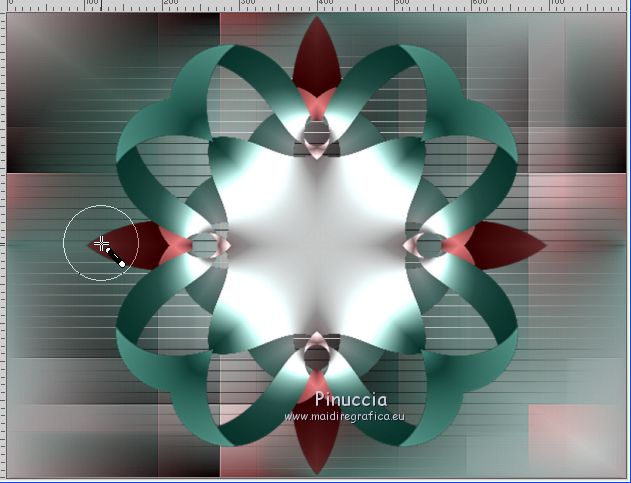
Vous verrez que tout est sélectionné sauf les 4 parties rouge foncée de la figure.
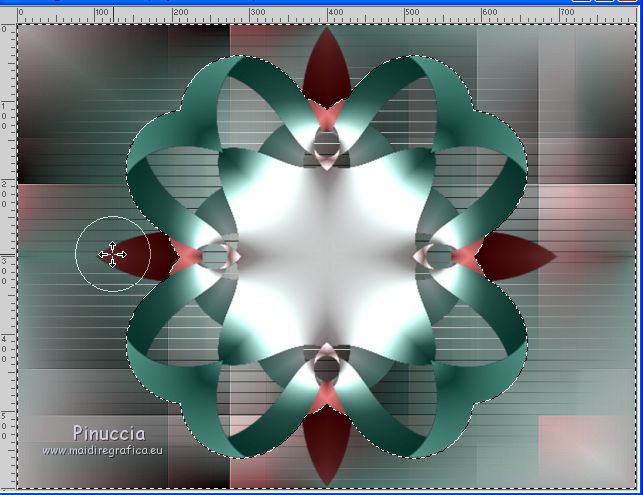
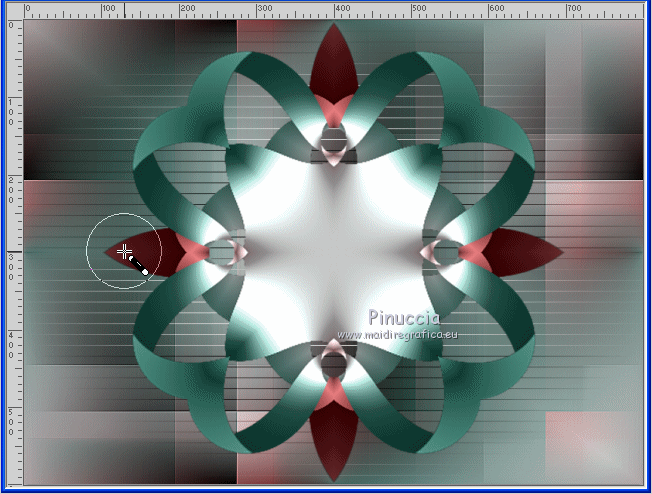
Avant la version PSP7 vous ne trouvez pas cet Outil.
Vous pouvez utiliser l'outil Baguette magique  , mode Ajouter , mode Ajouter

Cliquer sur les parties rouges pour les sélectionner.
Sélections>Modifier>Agrandir - 1 pixel.
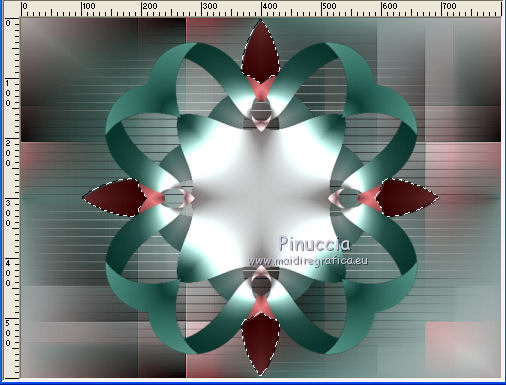
Presser CANC sur le clavier 
Sélections>Désélectionner tout.
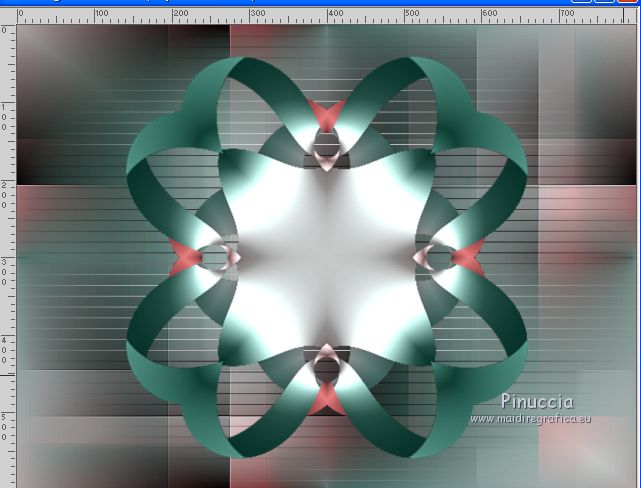
15. Effets>Effets 3D>Ombre portée
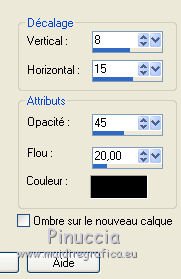
16. Ouvrir le tube Adorno diamante - Édition>Copier.
Revenir sur votre travail et Édition>Coller comme nouveau calque.
17. Effets>Effets d'image>Décalage.
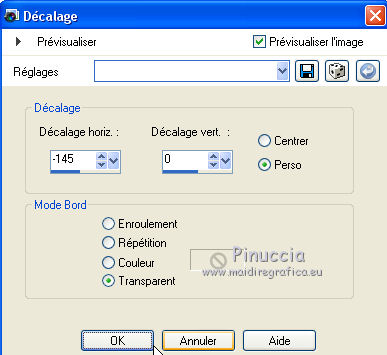
18. Calques>Dupliquer.
Image>Miroir.
Calques>Dupliquer.
Effets>Effets d'image>Décalage.
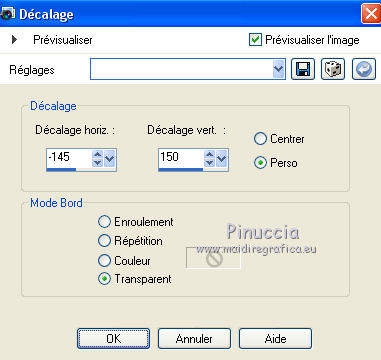
19. Calques>Dupliquer.
Image>Renverser.
20. Calques>Fusionner>Fusionner le calque de dessous - 3 fois.
Réglage>Netteté>Netteté.
21. Effets>Effets 3D>Ombre portée.

22. Placer en avant plan la couleur blanche #ffffff.
Activer l'outil Stylo  avec ces réglages avec ces réglages

23. Tracer une ligne entre les deux points
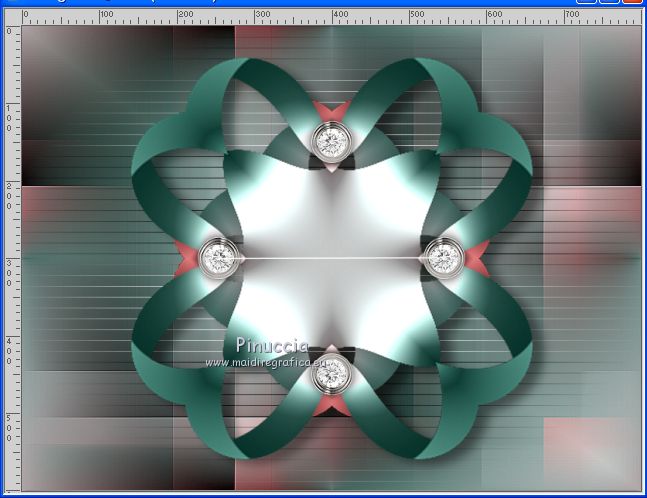
Cliquer sur le point de départ et puis sur le point d'arrivée
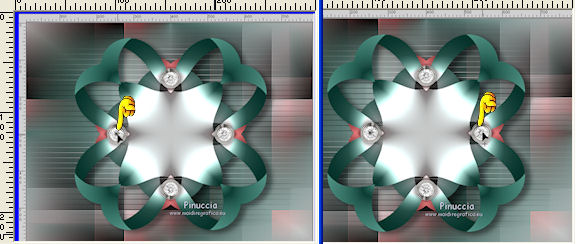
et la ligne se dessinera automatiquement.

Calques>Convertir en calque raster
24. Effets>Effets de distorsion>Vagues.
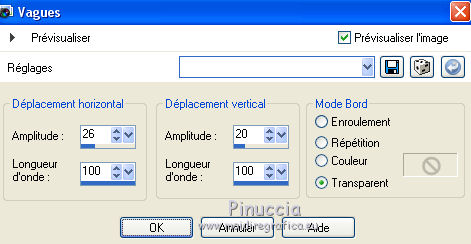
25. Effets>Modules Externes>Mura's Meister - Copies.
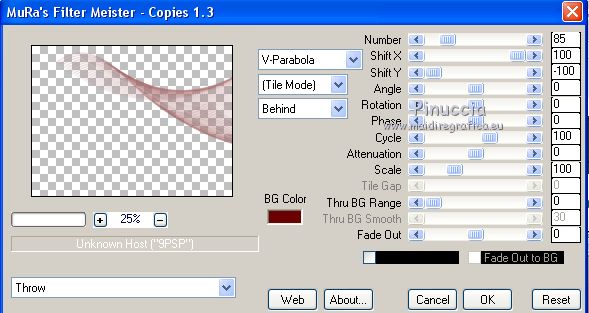
26. Activer l'outil Gomme 

Passez la gomme une fois sur cette partie de la figure
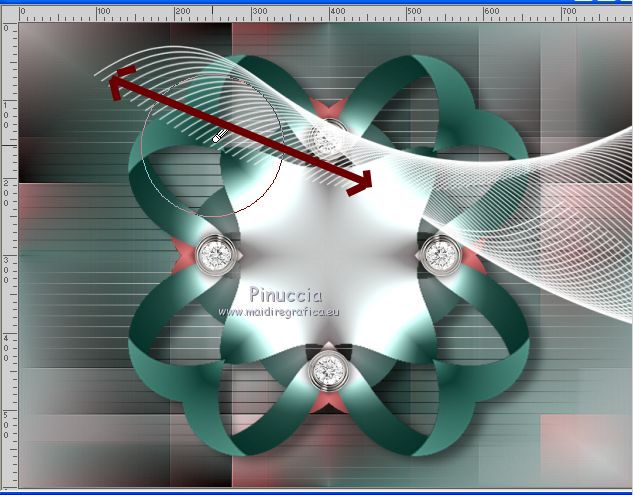
27. Vous devriez avoir à peu près ceci.
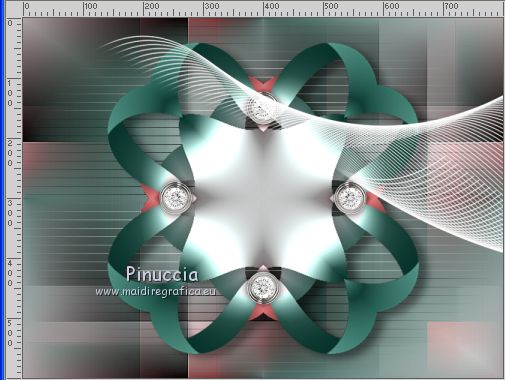
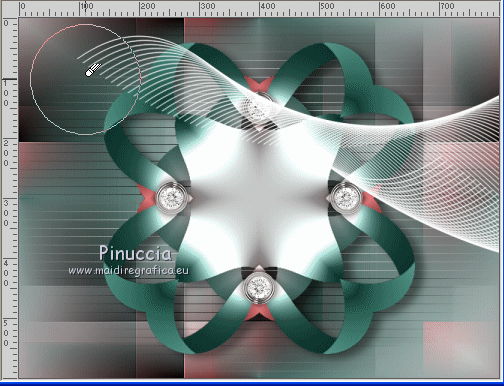
28. Effets>Effets de distorsion>Vagues.
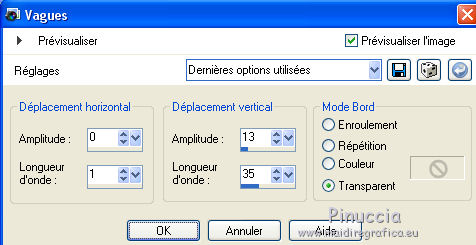
29. Effets>Modules Externes>Alien Skin Xenofex 2 - Constellation.
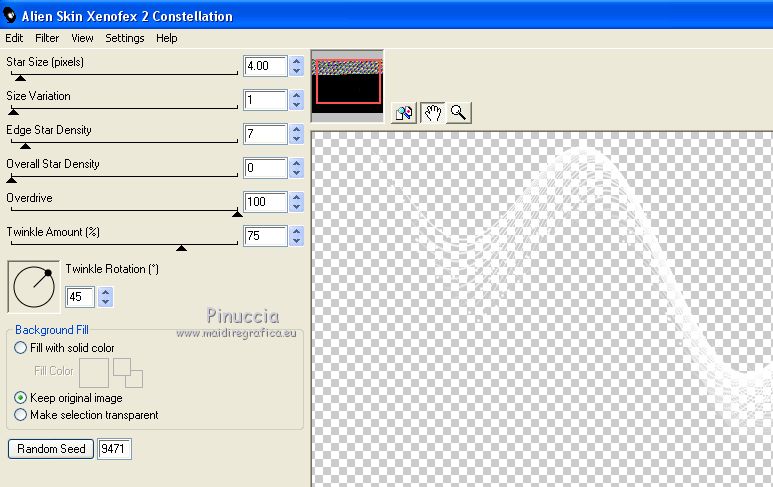
30. Calques>Dupliquer.
Image>Miroir.
Image>Renverser.
31. Vous positionner sur le calque Raster 3.

Calques>Agencer>Déplacer vers le bas - 2 fois.
Réduire l'opacité de ce calque à 75%.
Vous positionner sur le calque du haut de la pile, Copie de Raster 3.
Réduire l'opacité de ce calque à 75%.
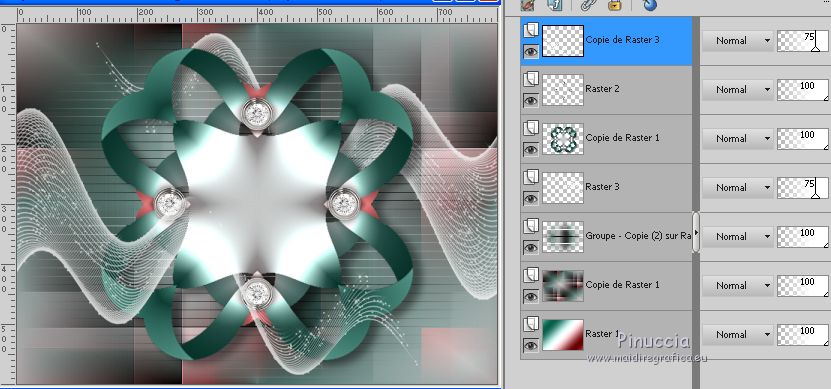
32. Ouvrir le tube SuizaBella_Ref_AG-001382 - Édition>Copier.
Revenir sur votre travail et Édition>Coller comme nouveau calque.
Image>Redimensionner, à 59%, redimensionner tous les calques décoché.
33. Effets>Effets d'image>Décalage.
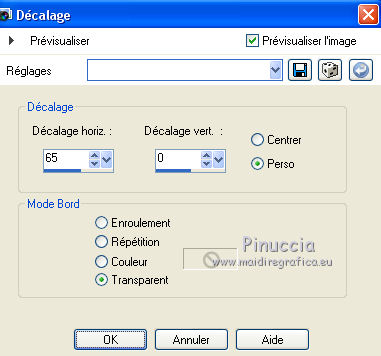
Réglage>Netteté>Netteté.
34. Effets>Effets 3D>Ombre portée.

Calques>Agencer>Déplacer vers le bas.
35. Ouvrir le tube Texto_byebye - Édition>Copier.
Revenir sur votre travail et Édition>Coller comme nouveau calque.
36. Effets>Effets d'image>Décalage.
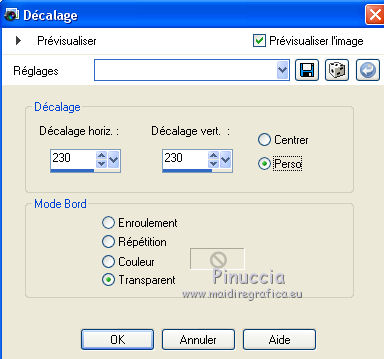
37. Pour les bords, placer à nouveau en avant plan la couleur #085f4d.
Image>Ajouter des bordures, 1 pixel, symétrique, couleur d'avant plan #085f4d.
Image>Ajouter des bordures, 3 pixels, symétrique, couleur blanche #ffffff.
Image>Ajouter des bordures, 1 pixel, symétrique, couleur d'avant plan #085f4d.
Image>Ajouter des bordures, 5 pixels, symétrique, couleur blanche #ffffff.
38. Activer l'outil Baguette magique 
et cliquer sur le dernier bord pour le sélectionner.
39. Réglage>Ajouter/Supprimer du bruit>Ajouter du bruit.
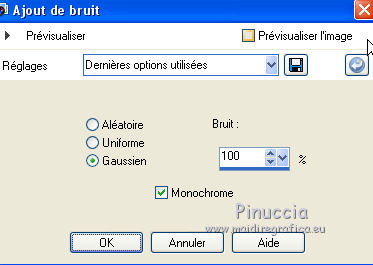
Sélections>Désélectionner tout.
40. Image>Ajouter des bordures, 1 pixel, symétrique, couleur d'avant plan #085f4d.
Image>Ajouter des bordures, 3 pixels, symétrique, couleur blanche #ffffff.
Image>Ajouter des bordures, 1 pixel, symétrique, couleur d'avant plan #085f4d.
Image>Ajouter des bordures, 40 pixels, symétrique, couleur blanche #ffffff.
41. Sélectionner le dernier bord avec la baguette magique 
Effets>Effets 3D>Biseautage intérieur.
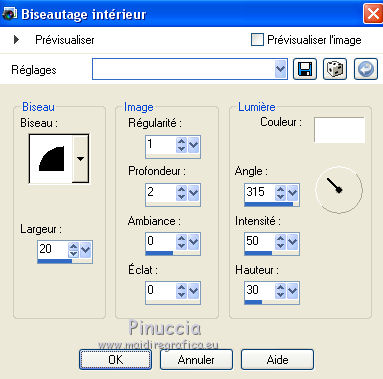
42. Effets>Modules Externes>AFS IMPORT - sqborder2, par défaut.
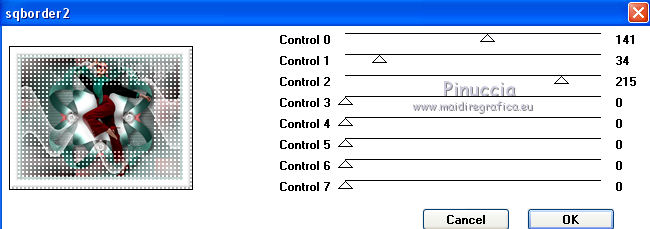
Effets>Effets de bords>Accentuer.
Sélections>Désélectionner tout.
43. Image>Ajouter des bordures, 1 pixel, symétrique, couleur d'avant plan #085f4d.
44. Effets>Modules Externes>Nik Software - Color Efex Pro
Bi-color Filters - Color set: Brown 1
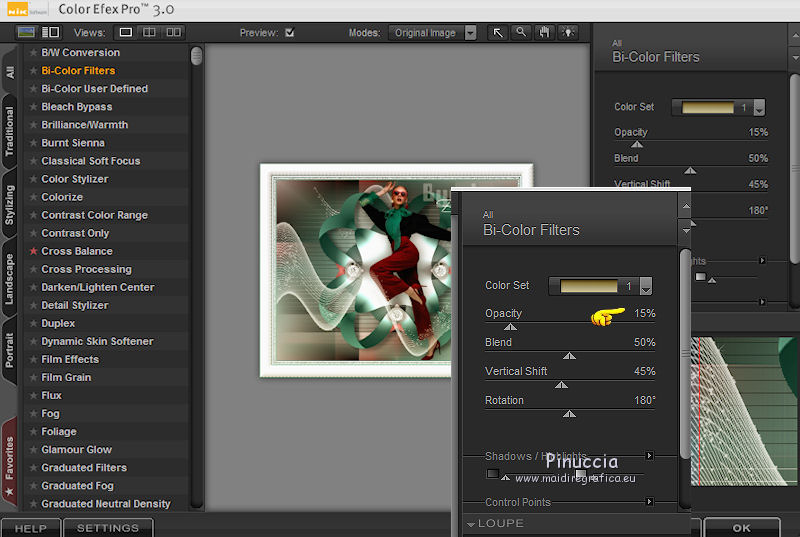
45. Effets>Modules Externes>Nik Software - Color Efex Pro - Glamour Glow
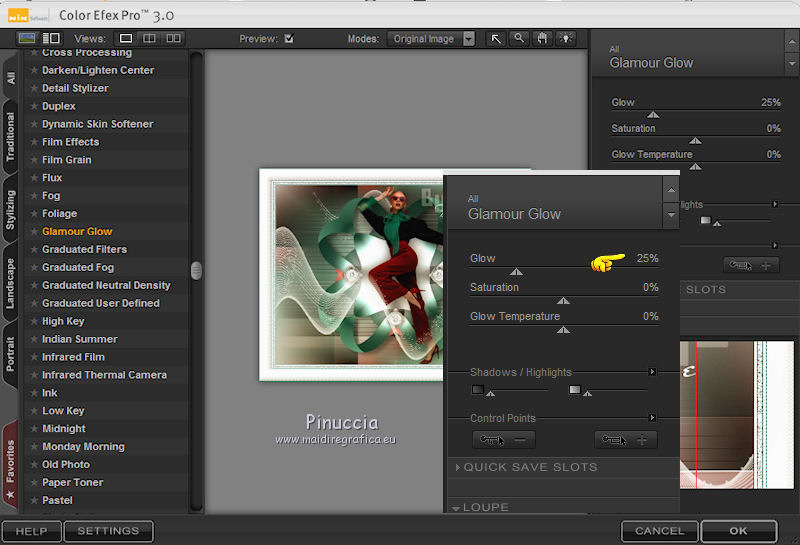
46. Signer votre travail sur un nouveau calque.
Calques>Fusionner>Tous et enregistrer en jpg.
Versions avec tubes de Suizabella


 Le vostre versioni qui Le vostre versioni qui

Si vous avez des problèmes, ou des doutes, ou vous trouvez un link modifié, ou seulement pour me dire que ce tutoriel vous a plu, vous pouvez m'écrire.
20 Octobre 2020
Mes tutoriels sont régulièrement enregistrés
|



